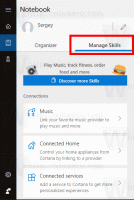كيفية تعطيل شفافية شريط المهام في نظام التشغيل Windows 10

يأتي Windows 10 ، نظام التشغيل القادم من Microsoft ، مزودًا بشريط مهام شفاف. تتضمن الإصدارات السابقة من Windows مثل Windows 8.1 و Windows 8 شريط مهام شفافًا أيضًا ، ولكن لم يكن هناك خيار لتعطيله. في نظام التشغيل Windows 10 ، أضافت Microsoft أخيرًا الخيار المناسب. يمكن للمستخدم تعطيل شفافية شريط المهام في نظام التشغيل Windows 10 دون استخدام أدوات الطرف الثالث.
إلى قم بتعطيل شفافية شريط المهام في نظام التشغيل Windows 10، عليك القيام بما يلي:
- افتح ال تطبيق الإعدادات.
- انتقل إلى التخصيص -> الألوان:
إعدادات مللي: الألوان
للحصول على القائمة الكاملة لأوامر إعدادات ms المتوفرة في نظام التشغيل Windows 10 ، راجع المقالة التالية: كيفية فتح صفحات الإعدادات المختلفة مباشرة في Windows 10.
أيضا ، انظر القائمة النهائية لجميع اختصارات لوحة مفاتيح Windows مع مفاتيح Win. - مرر لأسفل إلى قسم "المزيد من الخيارات".
- قم بتعطيل الخيار تأثيرات الشفافية:
هذا كل شيء!
قبل:
بعد، بعدما:
من الجيد أن Microsoft قررت تنفيذ طريقة أصلية لتعطيل شفافية شريط المهام في نظام التشغيل Windows 10. رحب به العديد من المستخدمين. أخبرنا في التعليقات ما هو شريط المهام الذي تفضله أكثر - الشريط الشفاف أم غير الشفاف؟